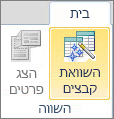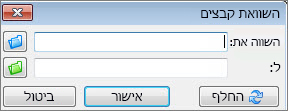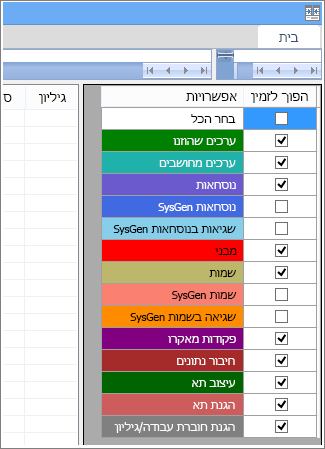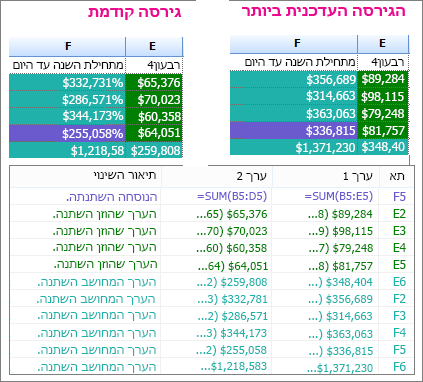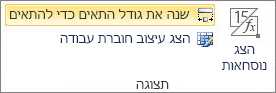נניח שיש לך שתי חוברות עבודה של Excel, או אולי שתי גירסאות של אותה חוברת עבודה שברצונך להשוות. לחלופין, ייתכן שתרצה למצוא בעיות פוטנציאליות, כגון סכומים שהוזנו ידנית (במקום מחושבים), או נוסחאות שגויות. באפשרותך להשתמש ב- Microsoft Spreadsheet Compare כדי להפעיל דוח על ההבדלים והבעיות שהוא מוצא.
חשוב: Spreadsheet Compare זמין רק ב- Office Professional Plus 2013, Office Professional Plus 2016, Office Professional Plus 2019 או יישומי Microsoft 365 לארגונים.
Open Spreadsheet Compare
במסך התחל , לחץ על השוואת גליונות אלקטרוניים. אם אינך רואה את האפשרות Spreadsheet Compare , התחל להקליד את המילים Spreadsheet Compare ולאחר מכן בחר באפשרות שלה.
בנוסף ל- Spreadsheet Compare, תמצא גם את תוכנית המסייע עבור Access – Microsoft Database Compare. הוא גם דורש Office Professional Plus או גירסאות יישומי Microsoft 365 לארגונים.
השוואה בין שתי חוברות עבודה של Excel
-
לחץ על בית > השווה קבצים.
תיבת הדו-שיח השוואת קבצים מופיעה.
-
לחץ על סמל התיקיה הכחולה לצד התיבה השוואה כדי לאתר את המיקום של הגירסה הקודמת של חוברת העבודה. בנוסף לקבצים שנשמרו במחשב שלך או ברשת, באפשרותך להזין כתובת אינטרנט של אתר שבו שמורות חוברות העבודה שלך.
-
לחץ על סמל התיקיה הירוק לצד התיבה אל כדי לאתר את מיקום חוברת העבודה שברצונך להשוות לגירסה הקודמת ולאחר מכן לחץ על אישור.
עצה: באפשרותך להשוות בין שני קבצים בעלי אותו שם אם הם שמורים בתיקיות שונות.
-
בחלונית הימנית, בחר את האפשרויות שברצונך לראות בתוצאות של השוואת חוברת העבודה על-ידי סימון או ביטול הסימון של האפשרויות, כגון נוסחאות, פקודות מאקרו או עיצוב תא. לחלופין, בחר Select All.
-
לחץ על אישור כדי להפעיל את ההשוואה.
אם אתה מקבל את ההודעה "אין אפשרות לפתוח את חוברת העבודה", ייתכן כי אחת מחוברות העבודה מוגנת באמצעות סיסמה. לחץ על אישור ולאחר מכן הזן את סיסמת חוברת העבודה. קבל מידע נוסף על האופן שבו סיסמאות ו- Spreadsheet Compare פועלים יחד.
תוצאות ההשוואה מופיעות ברשת הכוללת שתי חלוניות. חוברת העבודה מימין תואמת לקובץ "Compare" (בדרך כלל ישן יותר) שבחרת, וחוברת העבודה משמאל תואמת לקובץ "To" (בדרך כלל קובץ חדש יותר). הפרטים מופיעים בחלונית מתחת לשתי הרשתות. השינויים מסומנים לפי צבע, בהתאם לסוג השינוי.
הבנת התוצאות
-
ברשת זה לצד זה, גליון עבודה עבור כל קובץ מושווה לגליון העבודה בקובץ האחר. אם קיימים גליונות עבודה מרובים, הם זמינים על-ידי לחיצה על הלחצנים קדימה וחזור בפס הגלילה האופקי.
הערה: גם אם גליון עבודה מוסתר, הוא עדיין מושווה יוצגו בתוצאות.
-
ההבדלים מסומנים באמצעות צבע מילוי תא או צבע גופן טקסט, בהתאם לסוג ההבדל. לדוגמה, תאים עם "ערכים שהוזנו" (תאים שאינם כוללים נוסחאות) מעוצבים בצבע מילוי ירוק זה לצד זה ברשת, ובגופן ירוק ברשימת התוצאות בחלונית. החלונית השמאלית התחתונה מכילה מקרא שמציג את משמעות הצבעים.
בדוגמה המוצגת כאן, תוצאות עבור Q4 בגירסה הקודמת לא היו סופיות. הגירסה העדכנית ביותר של חוברת העבודה מכילה את המספרים הסופיים בעמודה E עבור Q4.
בתוצאות ההשוואה, התאים E2:E5 בשתי הגירסאות כוללים מילוי ירוק שמציין שערך שהוזן השתנה. מאחר שערכים אלה השתנו, התוצאות המחושבות בעמודה YTD השתנו גם הן – התאים F2:F4 ו- E6:F6 כוללים מילוי ירוק כחול שמציין שהערך המחושב השתנה.
גם התוצאה המחושבת בתא F5 השתנתה, אך הסיבה החשובה יותר היא שבגירסה הקודמת הנוסחה שלה היתה שגויה (היא סכם רק B5:D5, השמטת הערך עבור Q4). כאשר חוברת העבודה עודכנה, הנוסחה ב- F5 תוקנה כך שהיא כעת =SUM(B5:E5).
-
אם התאים צרים מדי מכדי להציג את תוכן התא, לחץ על Resize Cells to Fit.
התוספת Inquire של Excel
בנוסף לתכונות ההשוואה של Spreadsheet Compare, Excel 2013 כולל תוספת Inquire שניתן להפעיל ההופכת את הכרטיסיה Inquire לזמינה. מהכרטיסיה Inquire, באפשרותך לנתח חוברת עבודה, לראות קשרי גומלין בין תאים, גליונות עבודה חוברות עבודה אחרות ולבצע ניקוי של עיצוב עודף בגליון עבודה. אם שתי חוברות עבודה פתוחות ב- Excel שברצונך להשוות, באפשרותך להפעיל Spreadsheet Compare באמצעות הפקודה Compare Files.
אם אינך רואה את הכרטיסיה Inquire ב- Excel, ראה הפעלת התוספת Inquire. לקבלת מידע נוסף על הכלים בתוספת Inquire, ראה מה ניתן לעשות עם Spreadsheet Inquire.
השלבים הבאים
אם הארגון שלך כולל חוברות עבודה של Excel קריטיות למשימה או מסדי נתונים של Access, שקול להתקין את כלי ניהול הגיליון האלקטרוני ומסד הנתונים של Microsoft. Microsoft Audit and Control Management Server מספק תכונות רבות-עוצמה לניהול שינויים עבור קבצים של Excel ו- Access, והוא משלים את התכונות של Microsoft Discovery and Risk Assessment Server, המספק תכונות מלאי וניתוח, שמטרתן לסייע לך להפחית את הסיכון המשויך לשימוש בכלים שפותחו עד הסוף ב- Excel וב- Access.
ראה גם מבט כולל על Spreadsheet Compare.